Windows 10 sin app for gule lapper, «Sticky Notes», er et praktisk verktøy for å notere ting, men den gir ikke umiddelbar mulighet for å gjenopprette notater som har blitt slettet. Men det finnes en løsning! Selv om selve skrivebordsprogrammet ikke har en dedikert gjenopprettingsfunksjon, kan du likevel hente tilbake slettede notater.
Hvordan gjenopprette slettede gule lapper
Har du ved et uhell slettet en lapp med viktig informasjon? Skrivebordsprogrammet for «Sticky Notes» har ingen innebygd funksjon for å gjenopprette eller vise slettede elementer. Heldigvis synkroniserer «Sticky Notes» alle notatene dine til skyen, noe som gjør det mulig å hente tilbake slettede notater direkte fra Microsoft Outlook-kontoen din.
Viktig: For å bruke denne funksjonen må du være logget på Windows 10 med en Microsoft-konto. Microsoft lagrer også gule lapper i mappen for slettede elementer i en begrenset periode, vanligvis 30 dager.
Åpne Outlook.live.com i nettleseren din, og logg inn med Microsoft-kontoen som du bruker for Windows 10.
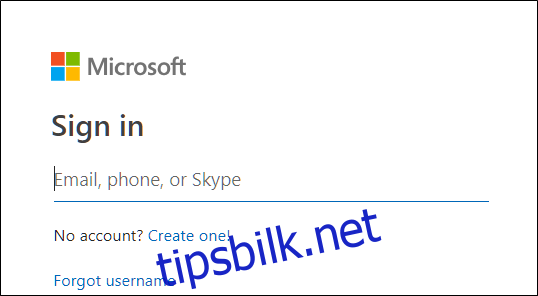
Når du er logget inn, finn og klikk på «Slettede elementer» i venstre panel.
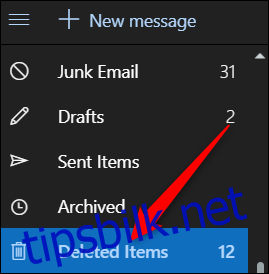
Gå gjennom listen og finn notatene du ønsker å gjenopprette. Hvis du skal gjenopprette flere elementer, klikk først på sirkelen ved siden av hvert element, og deretter på «Gjenopprett»-knappen.
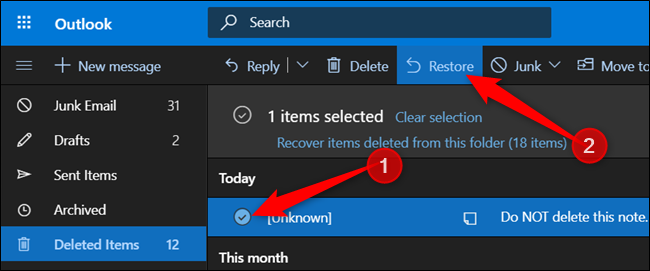
De valgte elementene vil forsvinne fra mappen for slettede elementer, og du kan bli usikker på om noe har skjedd. Når du går tilbake til skrivebordsprogrammet, ser det kanskje ut som ingenting har endret seg. Dette er fordi synkroniseringsprosessen kan være litt treg, og du må legge til de gjenopprettede notatene manuelt på skrivebordet ditt.
I skrivebordsprogrammet klikker du på menyknappen med tre prikker på et av notatene, og velger deretter «Notatliste».
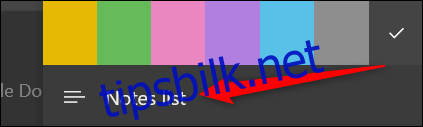
Her vises en liste over alle notatene dine. Du kan enkelt søke, slette og vise alt som finnes i denne listen. Høyreklikk på det tidligere slettede notatet, og klikk på «Åpne notat».
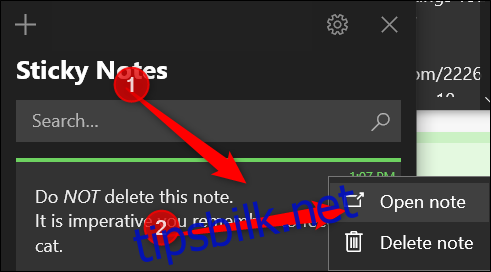
Hvis det gjenopprettede notatet av en eller annen grunn ikke vises i notatlisten, klikker du på tannhjulikonet for innstillinger, øverst til høyre i appen.
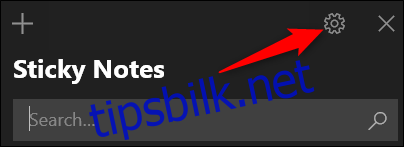
Rull ned i innstillingene til du finner «Synkroniser nå»-knappen, og klikk på den.
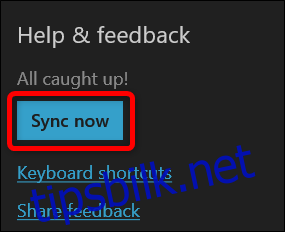
Gå tilbake til notatlisten og følg de forrige trinnene for å få det gjenopprettede notatet til å vises tilbake på skrivebordet.